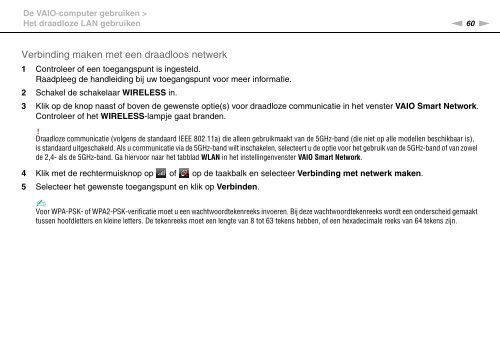Sony VGN-Z46XRN - VGN-Z46XRN Mode d'emploi Néerlandais
Sony VGN-Z46XRN - VGN-Z46XRN Mode d'emploi Néerlandais
Sony VGN-Z46XRN - VGN-Z46XRN Mode d'emploi Néerlandais
You also want an ePaper? Increase the reach of your titles
YUMPU automatically turns print PDFs into web optimized ePapers that Google loves.
De VAIO-computer gebruiken ><br />
Het draadloze LAN gebruiken<br />
n 60<br />
N<br />
Verbinding maken met een draadloos netwerk<br />
1 Controleer of een toegangspunt is ingesteld.<br />
Raadpleeg de handleiding bij uw toegangspunt voor meer informatie.<br />
2 Schakel de schakelaar WIRELESS in.<br />
3 Klik op de knop naast of boven de gewenste optie(s) voor draadloze communicatie in het venster VAIO Smart Network.<br />
Controleer of het WIRELESS-lampje gaat branden.<br />
!<br />
Draadloze communicatie (volgens de standaard IEEE 802.11a) die alleen gebruikmaakt van de 5GHz-band (die niet op alle modellen beschikbaar is),<br />
is standaard uitgeschakeld. Als u communicatie via de 5GHz-band wilt inschakelen, selecteert u de optie voor het gebruik van de 5GHz-band of van zowel<br />
de 2,4- als de 5GHz-band. Ga hiervoor naar het tabblad WLAN in het instellingenvenster VAIO Smart Network.<br />
4 Klik met de rechtermuisknop op of op de taakbalk en selecteer Verbinding met netwerk maken.<br />
5 Selecteer het gewenste toegangspunt en klik op Verbinden.<br />
✍<br />
Voor WPA-PSK- of WPA2-PSK-verificatie moet u een wachtwoordtekenreeks invoeren. Bij deze wachtwoordtekenreeks wordt een onderscheid gemaakt<br />
tussen hoofdletters en kleine letters. De tekenreeks moet een lengte van 8 tot 63 tekens hebben, of een hexadecimale reeks van 64 tekens zijn.